Le televisioni di ultima generazione sono chiamate Smart TV, hanno un proprio sistema operativo, generalmente Android, e funzionano esse stesse come un dispositivo mobile in cui installare le applicazioni degli Store.
Anche i televisori più datati possono però essere convertiti in Smart TV attraverso dei dispositivi chiamati TV Box, anche questi generalmente con OS Android, che possono essere collegati a internet con cavo Ethernet o con lo Wi-Fi, e al televisore con una porta HDMI. La stessa porta HDMI può essere usata anche per collegarvi il Chromecast, un dispositivo progettato da Google che permette di visualizzare nel televisore gli schermi di altri dispositivi connessi alla stessa rete internet come computer, cellulari o tablet.
Il Chromecast attualmente è arrivato alla terza generazione e può essere acquistato sul Google Store. Comprai il Chromecast nel lontano 2013 su Amazon USA quando ancora non era disponibile in Italia. Da allora ha ricevuto numerosi aggiornamenti ed è ancora funzionante anche se di aspetto diverso da quelli in commercio adesso.
La versione di base del Chromecast costa 39€ ma si può acquistare anche il Chromecast Ultra, al costo di 79€ per trasmettere nel televisore anche contenuti con risoluzione Ultra HD o 4K. Quello prodotto da Google non è l'unico strumento in grado di trasmettere i contenuti di un dispositivo in altri schermi.
Su Amazon per esempio possono essere acquistati dispositivi simili come i seguenti:
- Yehua Miracast HDMI Dongle 1080P per Android, Windows e Mac al costo di 21,99€
- Wifi Display Dongle HDMI con risoluzione 4K, HD e WiFi al costo di 19,99€
- WiFi Display Dongle 4K HDMI TV Wireless al costo di 25,99€.
In questo post mi riferirò esclusivamente al Chromecast di Google. Viene fornito con due adattatori, uno per una porta USB, che serve per l'energia di cui ha bisogno e uno per connettere il dispositivo a una porta HDMI della TV.
Ho pubblicato sul Canale Youtube un tutorial per illustrare come trasmettere in TV gli schermi di PC e cellulare.
Le operazioni preliminare da compiere dopo aver acquistato il Chromecast sono le seguenti:
- Si connette il Chromecast con l'adattatore della porta HDMI e con quello della porta USB
- Si collega il Chromecast alle porte HDMI e USB del televisore
- Nel televisore si imposta come input la porta HDMI a cui è collegato il Chromecast.

L'immagine precedente si riferisce a un Chromecast di prima generazione, adesso la forma del dongle di Google è circolare, e non sembra più una chiave a infrarossi per automobile. Si accende il televisore. Nello schermo si visualizzerà il logo del Chromecast e inizierà l'aggiornamento del firmware nel caso fosse necessario.
Terminato l'aggiornamento verrà visualizzata una schermata con il nome del Chromecast. Si apre l'app Google Home e, nella sezione dei Dispositivi di Trasmissione verrà rivelato il Chromecast. Si tocca sul pulsante per la sua installazione. Nello schermo del televisore verrà mostrato un codice che dovrà essere digitato nella app.
Successivamente si può cambiare nome al Chromecast e eventualmente scaricare altri aggiornamenti. Alla fine del processo di setup, il Chromecast potrà trasmettere al televisore lo schermo del computer e del cellulare.
TRASMETTERE LO SCHERMO DEL COMPUTER AL TELEVISORE
Per visualizzare nel televisore lo schermo del computer, si apre il browser Chrome, si clicca sul menù a forma di tre puntini e si sceglie l'opzione Trasmetti. Il browser cercherà i dispositivi con cui condividere lo schermo.

Verrà mostrato il nome scelto per il nostro Chromecast. Ci si clicca sopra per trasmettere lo schermo. In Fonti si può scegliere se condividere tutto lo schermo del computer o solo la scheda corrente del browser.
La scheda condivisa con il televisore mostrerà una icona rettangolare celeste nella sua linguetta. Per interrompere la trasmissione, si clicca su Casting tab quindi su Interrompi trasmissione. Solitamente la qualità della trasmissione nella TV è identica a quella del computer. Ovviamente si possono trasmettere anche schede del browser in cui sono presenti degli streaming. Si possono p.e. visualizzare in TV i contenuti di Mediaset Play.
Non vengono invece condivisi i contenuti di Rai Play, viene solo mostrato un logo. Si tratta probabilmente di un problema di diritti televisivi che non lo permettono da PC mentre è consentito da dispositivo mobile.
TRASMETTERE LO SCHERMO DEL CELLULARE NEL TELEVISORE
Dopo l'installazione del Chromecast si possono modificare le sue Impostazioni andando sulla ruota dentata.
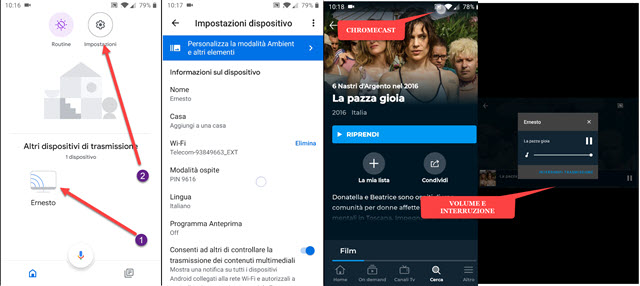
Con il Chromecast acceso, se per esempio, si apre un video di Youtube, visualizzeremo nel player del video una icona simile a quella vista da computer. Toccandoci sopra, si sceglie il dispositivo con cui condividere lo schermo e quindi visualizzare il video di Youtube nella TV. Il pulsante per il casting dei video viene mostrato anche nella app Rai Play e stavolta è possibile condividere nel televisore i contenuti che sono presenti nel portale.
Toccando ancora sulla icona potremo interrompere la trasmissione, regolare il volume di riproduzione oppure mettere in pausa. Il cellulare può anche essere messo in posizione orizzontale per visualizzare i video a tutto schermo nella TV. Il Chromecast supporta anche i contenuti di TIMvision e di Amazon Prime Video.
TRASMETTERE VIDEO DEL COMPUTER NEL TELEVISORE
Con il Chromecast possiamo visualizzare nel televisore un qualsiasi video presente nel nostro computer.

Si apre Chrome quindi si va nel menù e si sceglie Trasmetti. Verrà rilevato il Chromecast presente nella stessa rete internet. Si clicca sul menù di Fonti e, invece di andare su Scheda e Desktop, si clicca su Trasmetti File.
Si aprirà Esplora File (OS Windows) in cui selezionare un file video o un file audio. Si clicca quindi sul nome del Chromecast. Il file multimediale verrà aperto in una scheda del browser e riprodotto nel televisore.



Nessun commento :
Posta un commento
Non inserire link cliccabili altrimenti il commento verrà eliminato. Metti la spunta a Inviami notifiche per essere avvertito via email di nuovi commenti.
Info sulla Privacy